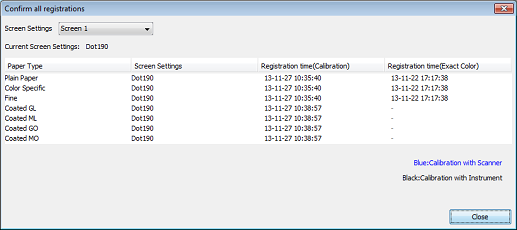Exécution de l'étalonnage du contrôleur avec Color Centro
Démarrez Color Centro et utilisez l'instrument i1Pro pour effectuer l'étalonnage.
Connectez l'instrument à l'ordinateur.
Exemple : i1Pro est connecté.
Le pilote de l'instrument doit être installé au préalable sur l'ordinateur. Pour en savoir plus, voir le manuel de l'instrument.
Lancez Color Centro et connectez-vous à la machine. (Voir Démarrer Color Centro.)
L'écran de lancement de Color Centro s'affiche.
Cliquez sur [Etalonnage] sur l'écran de lancement.
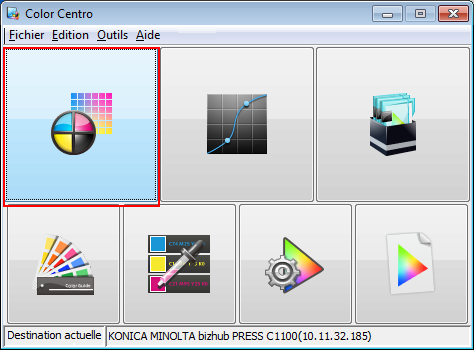
L'écran [Calibration Manager] s'affiche.
Vérifiiez que l'instrument à utiliser est affiché sous [Etalonnage].
Si le bon instrument n'est pas affiché, sélectionnez l'instrument à utiliser dans la barre de menus [Réglage] - [Instrument].
Exemple : vérifiez que l'[Instrument : i1Pro] est affiché.
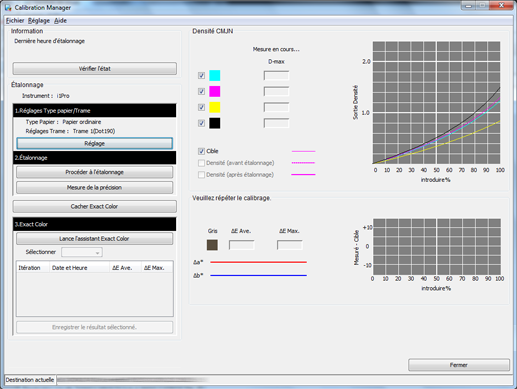
Cliquez sur [Réglage] sous l'onglet [1.Réglages Type papier/Trame].
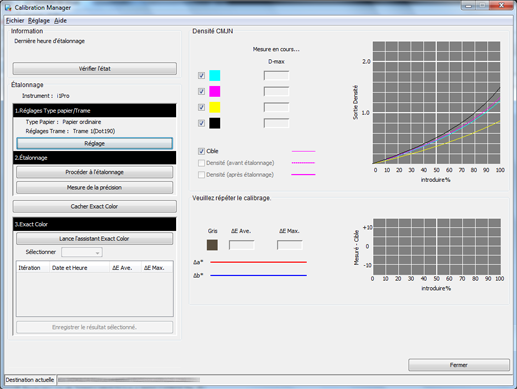
Définissez le [Type Papier] et les [Réglages Trame] sur l'écran [Réglages Type Papier/Trame], cliquez sur [OK].
Exemple : réglage du [Type Papier] sur [Couché laser B] et les [Réglages Trame] sur [Trame 1] (valeur par défaut).
Elément
Réglage
[Type Papier]
[Couché laser B]
[Réglages Trame]
[Trame 1]
Vous n'avez pas besoin de modifier le réglage par défaut, [Trame 1].
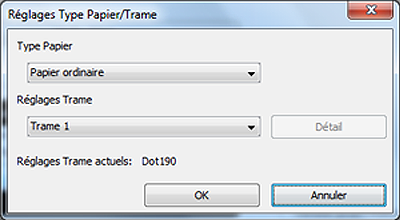
Cliquez sur [Procéder à l'étalonnage].
L'affichage de [Procéder à l'étalonnage] dépend de la configuration machine. Dans un tel cas, sur l'écran [MACHINE] de l'écran tactile de la machine, sélectionnez [Réglage] - [Contrôle densité couleur] - [Réglage de base] et réglez [Contrôle densité couleur] sur [Désactivé].
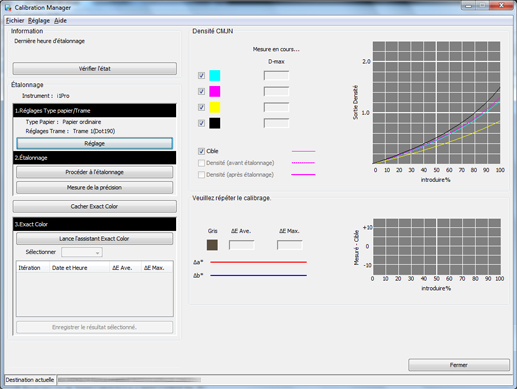
L'écran [Procéder à l'étalonnage] s'affiche.
Cliquez sur [Impression].
Imprimez la charte de couleur mesurée avec l'instrument.
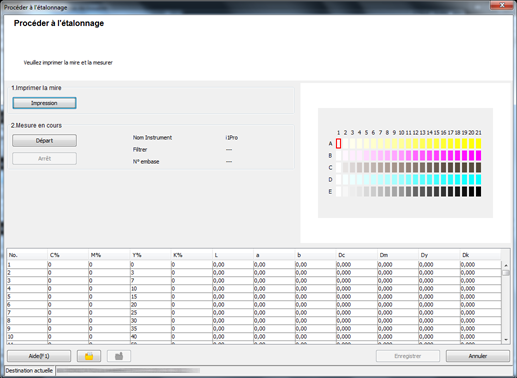
L'écran [Imprimer la mire] s'affiche.
Sur l'écran [Imprimer la mire], définissez [Copies] et [Magasin]. Après le réglage, cliquez sur [Impression].
Exemple :
Elément
Réglage
[Copies]
1
[Magasin]
Magasin 1
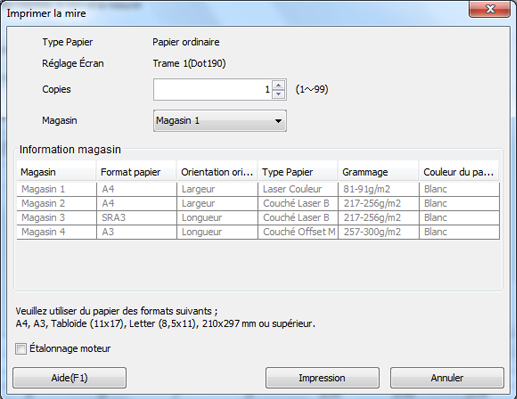
La charte de test est imprimée. La date d'impression, le nombre de sortie des jeux ainsi que le numéro sont imprimés sur la charte.
Connectez l'instrument à l'ordinateur et cliquez sur le bouton [Départ] de l'écran [Procéder à l'étalonnage].
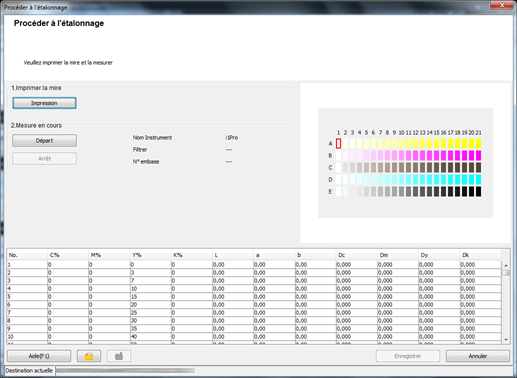
L'étalonnage démarre.
Lorsque le message suivant s'affiche, placez l'instrument à plat sur le dock d'étalonnage et cliquez sur [OK].
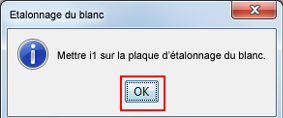
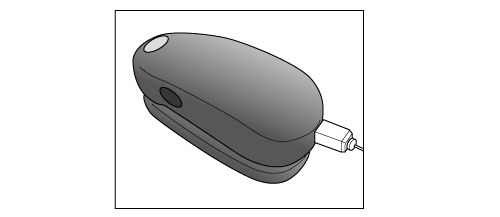
Empilez 10 feuilles de papier du même type que le papier d'impression de la charte et placez la charte sur le dessus.
Pour éliminer l'influence de la couleur du tableau, déposez environ 10 feuilles de papier de même type que la charte sous la charte.
Quand le message suivant s'affiche, cliquez sur [OK].
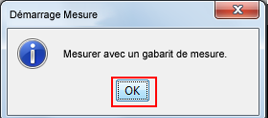
Placez la plaque-guide de mesure à plat sur la charte. Appuyez sur le bouton de l'instrument en le maintenant enfoncé. Au bip sonore, tout en maintenant le bouton enfoncé, glissez l'instrument en partant de la gauche vers la droite en commençant par la pastille supérieure gauche.
Mesurez toutes les pastilles consécutivement, dans l'ordre.
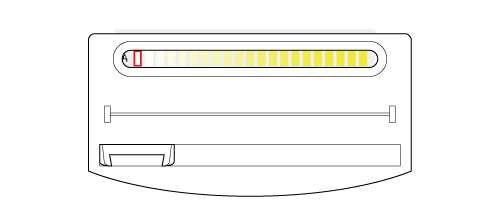
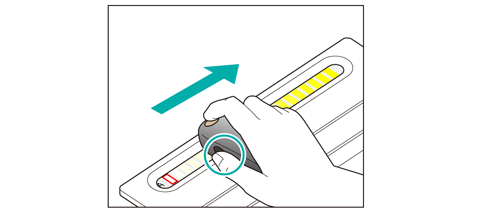
Lorsque la mesure de la charte est terminée, cliquez sur le bouton [Enregistrer] de l'écran [Procéder à l'étalonnage].
Lorsque la mesure de la charte est terminée, le résultat est affiché en bas de l'écran [Procéder à l'étalonnage].
Vérifiez le résultat de mesure. Si le résultat est satisfaisant, enregistrez le tableau d'étalonnage.
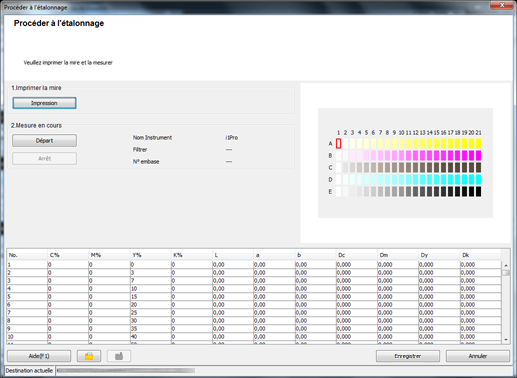
L'enregistrement des données d'étalonnage acquises dans le contrôleur d'image permet d'appliquer ces données à l'impression.
Cliquez sur [OK] sur l'écran [Information].
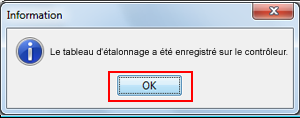
Le tableau d'étalonnage est enregistré dans le contrôleur d'image.
Vérifiez l'affichage du graphique et les autres informations sur l'écran [Calibration Manager]. Lorsque vous avez vérifié le contenu affiché, cliquez sur [Vérifier l'état].
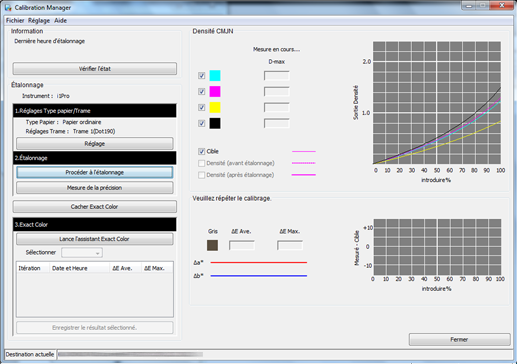
Sur l'écran [Confirmer tous les enregistrements], vérifiez le type de papier enregistré, la date et l'heure d’enregistrement ainsi que d'autres détails.